
بروز رسانی در تاریخ 1394/10/18
افزودن امکان پرینت گرفتن از مطالب وردپرس
بعضی اوقات کاربران به مطلبی در وبسایت وردپرسی شما علاقه مند می شوند و دوست دارند که از آن پرینت بگیرند و در کامپیوتر خود ذخیره کنند. حتما می گوید قابلیت کپی برداری را برای همین مواقع گذاشته اند! اما من می گویم اگر امکان پرینت گرفتن از محتوای یک صفحه برای کاربران وجود داشته باشد باعث می شود که به صورت یک فایل پی دی اف در کامپیوتر آن ها ذخیره شده و همچنین با فرمت و کپی رایت شما باشد. آیا این به نفع شما که صاحب یک وبسایت وردپرسی هستید، نیست؟
در آموزشی که امروز در نظر گرفتیم می خواهیم افزونه ای را معرفی کنیم که قابلیت پرینت گرفتن از مطالب شما را در وردپرس فراهم می سازد. پس با ما همراه باشید…
افزونه ی Print Friendly
این افزونه می تواند قابلیت پرینت گرفتن از مطالب بخش پست ها و برگه ها را به سایت های وردپرسی بدهد.
افزونه را در مسیر افزونه ها نصب و فعال می کنیم. سپس گزینه ی “print freindly & PDF” را در بخش تنظیمات خواهیم دید. وارد آن که شویم تنظیماتی را برای پرینت خواهیم دید.
Pick Your Button Style
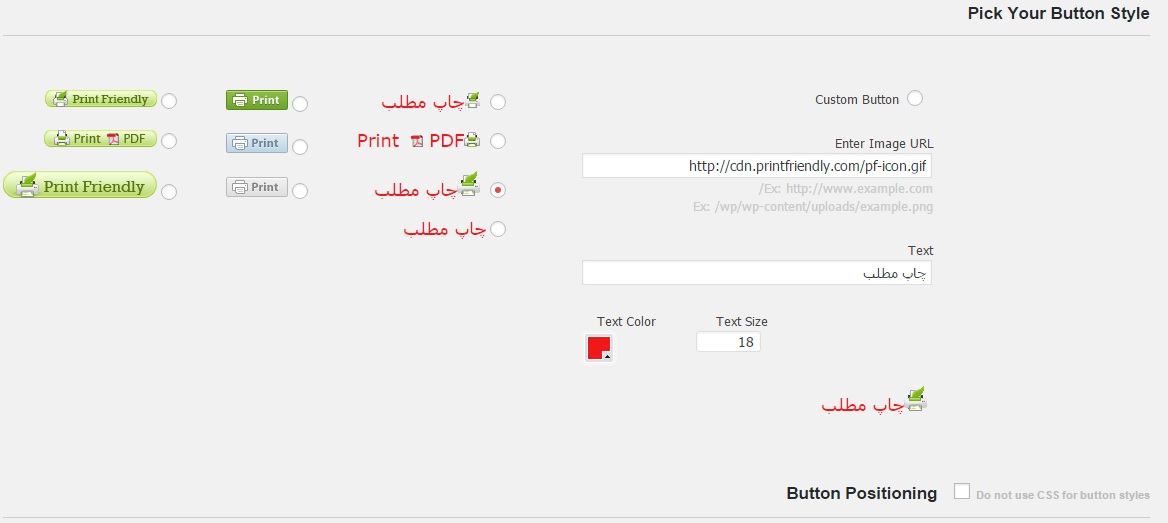
در این قسمت می توانید نوع دکمه ای که می خواهید برای چاپ مطلب شما نمایش داده شود را انتخاب کنید. همچنین رنگ بندی مورد نظر خود را قرار دهید.
Button Positioning
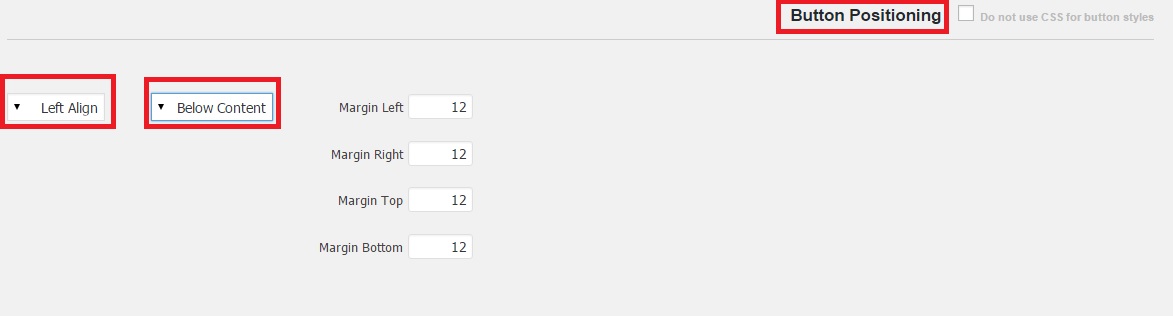
محل قراری دکمه ی چاپ مطلب را مشخص کنید و به صورت دلخواه اندازه ها و فاصله های آن را تعیین کنید.
Display button on

در این قسمت می توانید تعیین کنید که چاپ مطلب در کدام بخش ها قرار گیرد. و سپس کد کوتاه شده ی پی اچ پی را برای قرار دادن در قالب و همچنین شورت کد برای قرار دادن در برگه ها را برای شما مشخص می کند.
کد کوتاه برای قرار گرفتن در قالب :
<?php if(function_exists('pf_show_link')){echo pf_show_link();} ?>
شورت کد برای قرار دادن در برگه ها و پست ها:
[printfriendly]
Print PDF Options
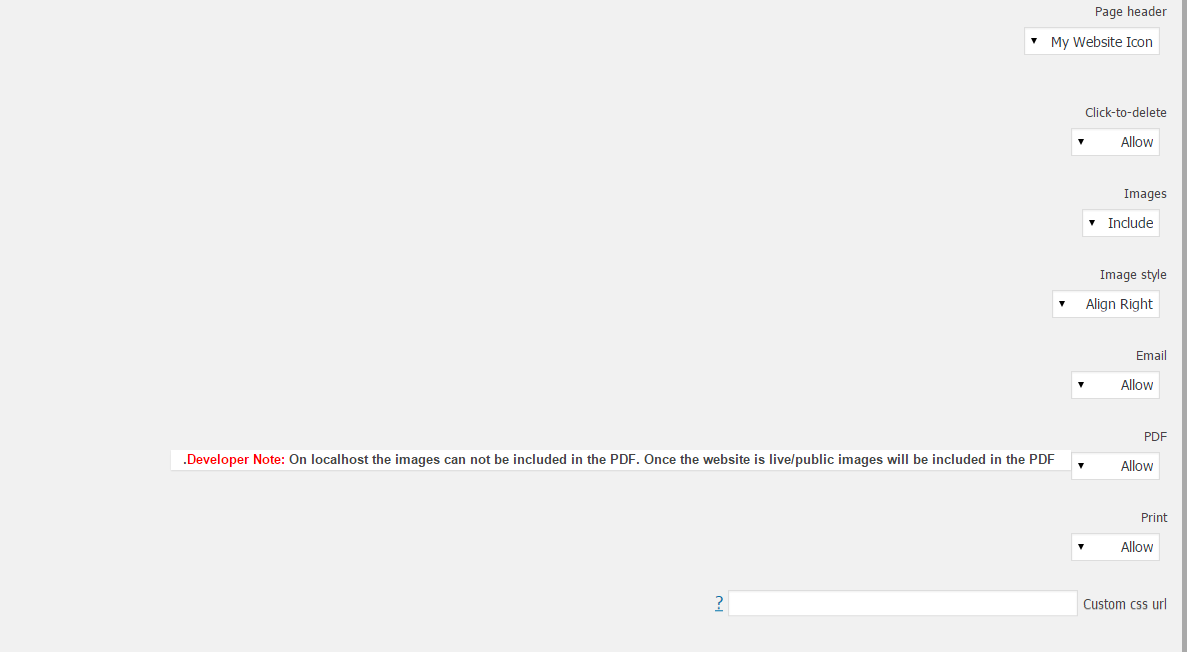
Page header: سربرگ مورد نظر برای پرینت را در برگه ها می توانید مشخص کنید. یا حالتی که افزونه در نظر دارد را انتخاب کنید و یا تصویر مورد نظر خود را مشخص کنید.
Click-to-delete: کلیک کردن برای حذف
Images: تصاویر می توانند اجازه داشته باشند در پرینت قرار گیرند یا خیر.
Image style: حالت تصاویر در چاپ
Email: آیا ایمیل هم در پرینت موجود باشد یا خیر.
PDF: آیا به مطالب اجازه ی ذخیره شدن می دهید؟
Print: آیا اجازه ی پرینت گرفتن از مطلب را می دهید؟
تنظیمات را ذخیره می کنیم. و در پایین مطلب خود آیکون ایجاد شده را مشاهده می کنیم…

حال اگر بر روی دکمه ی چاپ مطلب کلیک کنیم با صفحه ی پرینت و چاپ مواجه می شویم که می توانیم هر یک از مواردی را که می خواهیم انتخاب کنیم.

جمع بندی!
اگر می خواهید کاربران وبسایت شما با رعایت کپی رایت، مطالب شما را ذخیره کنند می توانید از افزونه ی وردپرسی که امروز معرفی کردیم استفاده کنید و به کاربران امکان پرینت گرفتن از مطالب را بدهید.





atilnic 9 سال عضو همیار وردپرس
این و قرار میدم تو قالب ارور 500 میده سایت.
تو کدوم فایل باید بذاریم؟
بهاره کوهستانی 11 سال عضو همیار وردپرس
سلام
معمولا باید پایین پست ها قرار بگیره، یا داخل index.php یا single.php یا page.php
atilnic 9 سال عضو همیار وردپرس
خب قالب ما فرق میکنه من به نسبت اون متا تگ هایی که داشت رفتم بغل اونا گذاشتم ولی ارور داد.به هر حال ممنون.
محمد
سلام
یه افزونه برای پرینت فاکتور easy digital downloads میخواستم. میتونید راهنماییم کنید.
میخوام فقط فاکتور چاپ بشه
بهاره کوهستانی 11 سال عضو همیار وردپرس
سلام
اگه بتونید ارتباط این افزونه رو با فاکتورها برقرار کنید، افزونه ی مناسبی است. فقط کافیه برگه ای که فاکتورهای شما در اون قرار داره، کد پی اچ پی گفته شده در پست قرار بگیره تا کاربر بتونه با زدن دکمه ی پرینت ، فاکتور رو دریافت کنه .
عیسی
سلام من این افزونه نصب و http://sanja.ir/1524/%d8%aa%d9%81%d8%b3%db%8c%d8%b1-%d8%a5%d9%90%d9%8a%d9%91%d9%8e%d8%a7%d9%83%d9%8e-%d9%86%d9%8e%d8%b9%d9%92%d8%a8%d9%8f%d8%af%d9%8f-%d9%88%d9%8e-%d8%a5%d9%90%d9%8a%d9%91%d9%8e%d8%a7%d9%83%d9%8e/print/فعال کردم ولی هنگام زدن آیکونش پرینت نمیشه … ممنون میشم راهنماییم کنید
Bahar 11 سال عضو همیار وردپرس
سلام
نتونستم وارد مطالب سایت بشم و این لینکی که دادید مطلبی یافت نمیشه
javad
من انجام دادم همه مراحلو ولی نشون نمیده تو صفحه
Bahar 11 سال عضو همیار وردپرس
سلام
اول نصب سپس فعال سازی و بعد از آن قرار دادن کد در single.php و در پایان تنظیمات
با احترام
parsa
سلام آدرس لطفا عنوان مطلبتون رو تصحیح کنید (افزدون نوشتید)
علی حاجی محمدی 14 سال عضو همیار وردپرس
ویرایش شد
ممنون
titup25 11 سال عضو همیار وردپرس
سلام،
چطور میشه صفحه ی پرینت تو صفحه جدید باز بشه؟
رئیسی
سلام
ممنون
این مورد واسه من عملی شد
فقط وارد صفحه تنظیمات پیوند یکتا شدم و روی save کلیک کردم
saman
سلام من نصب کردم در ابتدا مشکل داشت و خطای 404 رو میداد
کسانی که مثل من این مشکل رو دارند کافیه فقط یک بار پیوند یکتا رو بروی پیش فرض بذارند و ذخیره کنند و چک کنند ببینند مشکل برطرف شده بعدش میتونن دوباره پیوند یکتا رو رو حالت دلخواه خودشون بذارند و دیگه مشکل نخواهد داشت
TechFa.Net
اگر با این افزونه مشکل دارید این سه راه را امتحان کنید
1-در پایین تنظیمات افزونه یک چک باکس وجو دارد به نام yes آن را انتخاب کنید و unistall wp prin کلیلک کنید
2-در انتهاي پيوند يکتای خود حتما اسلش / وجود داشته باشه
3- سطح دسترسی افزونه رو روی 777 تنظیم کنید
امید وارد مشکل حل بشه
سجاد آذرباد
سلام:
ممنون از شما که این افزونه ار معرفی کردید.
کاش یکی این افزونه را فارسی می کردچون من تو تنظیماتش مشکل دارم.
راستی من کد را همون جایی که فرمودید کپی کردمولی عمل نکرد
با تشکر